使用photoshop中的文字描边工具的方法如何使用photoshop中的文字描边工具
时间:2017-07-04 来源:互联网 浏览量:
今天给大家带来使用photoshop中的文字描边工具的方法如何使用photoshop中的文字描边工具,让您轻松解决问题。
文字、描边工具可以给你喜欢的山水画增加上你喜欢的诗句。增添图像的诗境效果。给平淡的山水画加上诗的色彩,更具艺术感。具体方法如下:
1启动photoshop,打开你想要添加诗句的山水画,同时复制你喜欢的诗句

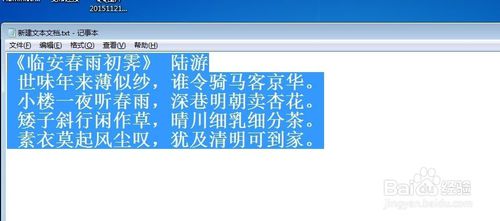 2
2选择直排文字工具,在利用选项栏设置文字属性,这里假设为“隶书、24点、红色”,这些属性根据自己的喜好来设计。然后粘贴复制好的诗句。点下属性栏的勾好

 3
3双击图层面板上的文本层,选择所有文字。执行菜单命令“窗口/字符”打开字符面板,设置“列间距40点、字间距200”这些数字也是根据个人喜好来调节。
 4
4创建作者盖章。创建直排文字“夜游”(隶书、24、红色)。使用矩形选框工具,在文字周围创建方形选区。通过执行菜单命令“选择/修改/平滑”
 5
5在图层面板上单击选择背景层。通过执行菜单命令“编辑/描边”,对选区进行描边。按组合键<Ctrl>+D取消选区。

 6
6以上就是在山水画中添加诗句和设计印章的流程,希望小编的经验能给你帮助。

以上就是使用photoshop中的文字描边工具的方法如何使用photoshop中的文字描边工具教程,希望本文中能帮您解决问题。
我要分享:
相关教程
- ·AI中illustrator中文字环绕工具怎么使用文字环绕 AI中illustrator中文字环绕工具的使用方法
- ·文本工具OCR文字识别软件如何使用 怎么使用文本工具OCR文字识别的软件
- ·photoshop的修复工具怎么用|photoshop的修复工具作用
- ·PS中文字工具怎么快速切换到移动工具或其他工具 PS中文字工具快速切换到移动工具或其他工具的方法
- ·怎样使用photoshop快速合成身份证扫描件? 使用photoshop快速合成身份证扫描件的方法?
- ·WPS文字中的绘图工具和图片工具怎么找 如何找到WPS文字中的绘图工具和图片工具
- ·戴尔笔记本怎么设置启动项 Dell电脑如何在Bios中设置启动项
- ·xls日期格式修改 Excel表格中日期格式修改教程
- ·苹果13电源键怎么设置关机 苹果13电源键关机步骤
- ·word表格内自动换行 Word文档表格单元格自动换行设置方法
电脑软件热门教程
- 1 搜狗输入法怎么取消生僻字键盘 搜狗输入法生僻字功能如何关闭
- 2 老手机通讯录备份到其他手机的方法。老手机通讯录怎样备份到其他手机?
- 3 如何解决浅析Windows延缓写入失败的问题。 解决浅析Windows延缓写入失败的原因的问题的方法。
- 4Nero Burning ROM中系统盘怎么刻录 Nero Burning ROM中系统盘的刻录方法
- 5怎么使用U深度修复硬盘坏道 有深度修复坏道详细教程
- 6怎么查手机硬件配置 查看手机硬件配置 如何查手机硬件配置
- 7netcfg.hlp文件丢失找不到解决方法有哪些 netcfg.hlp文件丢失找不到如何解决
- 8win7系统无法自动运行u盘怎么办|win7设置自动运行u盘的方法
- 9如何解决U盘装系统出现的引导错误 解决U盘装系统出现的引导错误的方法
- 10word文档标题重复失效了怎么解决【图文教程】
